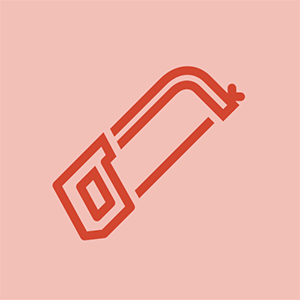HP 파빌리온 11 x360

담당자 : 697
게시 일시 : 2016 년 2 월 1 일
HP의 터치 스크린-Pavilion x360 11-n010dx 2-in-1 w / beats 오디오 작동이 중지되었습니다. 더 이상 터치 스크린 드라이버가없는 것 같습니다. 문제를 해결하고 드라이버를 다시 설치하는 방법은 무엇입니까? 감사
안녕,
어떤 OS가 설치되어 있습니까?
8.1입니다. 드라이버가 제거 된 것 같습니다.
나는 Windows 10 업데이트 후 동일한 문제가 있었으며 드라이버를 제거하고 설치했으며 수정 된 방문보다 확실히 말할 수 있습니다. https://goo.gl/XGOQ4L . 감사합니다이게 도움이 되길 바랍니다
이것에 대한 조언 수정은 저에게 효과가 없었습니다. 프로세서에 대한 드라이버 업데이트를 수행해야했고 즉시 문제가 해결되었습니다.
안녕 뿡뿡 ,
문제를 해결하는 데 문제가 있다면 Dell 태블릿과 관련된 문제임을 반영하도록 위의 설명을 편집 할 수 있습니다 (Dell 태블릿 관련 페이지 아래에있는 이전 설명). 이것은 Dell 노트북을 사용하는 다른 사람들에게 도움이 될 수 있으며이 특정 페이지에 관한 HP 노트북 사용자에게는 문제를 일으키지 않을 수 있습니다.
HP 노트북에 관한 것이라면 사과드립니다.
17 개의 답변
선택한 솔루션
 | 담당자 : 316.1k |
안녕,
터치 스크린이 비활성화되었는지 또는 드라이버를 설치해야하는지 확인해야합니다.
이렇게하려면 장치 관리자에서 호환 터치 스크린 설정을 확인하십시오.
마우스를 사용하여 화면의 오른쪽 아래 모서리를 가리키고 마우스 포인터를 위로 이동 한 다음 검색을 클릭합니다.
입력 기기 관리자 검색 상자에서 Enter 키를 누른 다음 옵션으로 표시되면 장치 관리자를 클릭합니다. 관리자 암호를 입력하거나 선택을 확인하라는 메시지가 표시 될 수 있습니다. 장치 관리자 창이 열립니다.
(더 잘 보려면 이미지를 클릭하십시오)
HID (휴먼 인터페이스 장치)까지 아래로 스크롤하고 HID 왼쪽에있는 화살표를 클릭하여 트리를 확장합니다.
HID-호환 터치 스크린까지 아래로 스크롤합니다.
있는 경우 국제 적십자사 항목 옆에있는 항목을 마우스 오른쪽 버튼으로 클릭하고 활성화 선택권. 이렇게하면 터치 스크린이 복원됩니다. (위의 그림은 단지 위치를 보여주기위한 것입니다. 비활성화 된 경우 활성화는 예제와 같이 비활성화되지 않은 옵션으로 표시됩니다.)
있는 경우 노란색 느낌표 항목 옆에있는 항목을 마우스 오른쪽 버튼으로 클릭하고 드라이버 소프트웨어 업데이트 업데이트 된 드라이버 소프트웨어 자동 검색 프롬프트를 따릅니다. 터치 스크린 용 드라이버 소프트웨어를 찾아서 설치합니다.
업데이트 2016 년 9 월 30 일
안녕하세요, @Shantel Brassfield,
장치 관리자에서 마우스 및 기타 포인팅 장치를 확인하고 USB 터치 스크린 컨트롤러 목록이 있는지 확인합니다.
목록을 마우스 오른쪽 버튼으로 클릭하고 드라이버 업데이트를 선택합니다. 내 컴퓨터를 탐색 할 때 '직접 선택'옵션이 표시되고 '터치 스크린 컨트롤러'대신 'USB 입력 장치'를 선택합니다.
바라건대 이것은 HID 터치 스크린을 복원 할 것입니다.
감사합니다. 목록에 호환 터치 스크린이 없습니다. 누락되었습니다 :(
안녕,
확인 . 시도 할 몇 가지.
1. 장치 관리자에서 터치 스크린이 '기타 장치'목록에 없는지 확인합니다. 드라이버를 업데이트하려면 이전과 동일한 절차를 따르십시오. 그런 다음 HID 아래의 올바른 위치에 다시 설치됩니다.
2. 제어판> 새 하드웨어 추가를 엽니 다. 지시에 따라 Windows가 새 하드웨어를 찾아 자동으로 설치하도록합니다. 드라이버가없고 사용할 수 없기 때문에 (OS의 일부이므로) Windows는 드라이버를 찾을 위치를 알고 있습니다.
장치 관리자의 일반 정보에 대해 비활성화하도록 선택하지 않는 한 장치에 빨간색 십자가 또는 노란색 느낌표가 있어서는 안됩니다.
Somwhow 내가 운전사를 찾았다
숨겨졌습니다. 보기를 클릭하고 숨겨진 장치를 표시했습니다. 나타났습니다. 최신입니다. 그러나 속성 상 현재이 하드웨어 장치는 컴퓨터에 연결되어 있지 않습니다. 코드 45. 문제를 해결하려면이 하드웨어 장치를 컴퓨터에 다시 연결하십시오. ??
안녕,
'제거'한 다음 랩톱을 다시 시작하고 Windows가 다시 시작될 때 새 하드웨어를 찾도록 할 수 있습니까?
제거했습니다. 제어판 열기> 새 하드웨어 추가를 시도했습니다. 새 하드웨어 추가 옵션이 없습니다. 하드웨어 추가 마법사를 시작하여 드라이버 패키지를 설치하려고했습니다. https : //msdn.microsoft.com/en-us/library ...
나는 실패했다. 디스크 있음을 클릭하고 C : toaster 디렉터리를 입력 한 후 C : toaster 디렉터리를 찾을 수 없기 때문에 다음에 선택할 항목을 결정할 수 없습니다.
켄 모어 세탁기 모델 110 년 제작
디스크 있음을 클릭하십시오.
C : toaster 디렉토리의 경로를 입력합니다.
Toastpkg.inf를 클릭 한 다음 열기를 클릭합니다.
확인을 클릭하십시오.
 | 담당자 : 1.5k |
HP 자동 지원 도우미로 다운로드하면 장치 관리자에 나열되지 않은 드라이버를 포함하여 설치해야하는 드라이버를 자동으로 찾을 수 있습니다.이 문제를 해결해야하는 모든 요구 사항에 적합합니다.
http : //www8.hp.com/us/en/campaigns/hpsup ...
다음은 동일한 문제가있는 HP 포럼입니다. 도움이 될 수도 있습니다.
http : //answers.microsoft.com/en-us/insid ...
감사합니다!!!! 당신은 생명의 은인입니다!
나는 모든 사람들이 hp 어시스턴트가 뭐라고 부르든 자동으로 올바른 드라이버를 찾아서 재설치한다고 말하는 방식을 좋아합니다. 아직 hp로부터 도움을받지 못했습니다

담당자 : 85
게시 일시 : 2016 년 11 월 19 일
나는 어제 밤에 같은 문제가 있었다. 나는 그것을 고쳤고 여기에 문제를 해결할 수있는 방법이 있습니다. 이 게시물을 단계별로 따르십시오. FIX 화면 터치가 Windows 노트북에서 작동하지 않습니다. 그러면 문제가 해결됩니다. 감사
전체 링크 : https : //fixingblog.com/screen-touch-wont ...
 | 담당자 : 316.1k |
안녕하세요, @Shantel Brassfield,
장치 관리자에서 마우스 및 기타 포인팅 장치를 확인하고 USB 터치 스크린 컨트롤러 목록이 있는지 확인합니다.
목록을 마우스 오른쪽 버튼으로 클릭하고 드라이버 업데이트를 선택합니다. 내 컴퓨터를 탐색 할 때 '직접 선택'옵션이 표시되고 '터치 스크린 컨트롤러'대신 'USB 입력 장치'를 선택합니다.
바라건대 이것은 HID 터치 스크린을 복원 할 것입니다.
당신은 생명의 은인
| | 담당자 : 25 |
안녕하세요-2 년 된 Toshiba 랩톱에서 장치 코드 45에 동일한 문제가 발생했습니다. 문제는 화면에 전원을 공급하기 위해 케이블이 연결되는 경첩으로 밝혀졌습니다. 화면을 아주 조심스럽게 거의 수직으로 옮기면 터치 스크린을 실행할 수 있었지만보기가 쉽지 않았습니다. 형편없는 디자인은 경첩이 매우 약하고 케이블에 대해 당겨 졌음을 의미했습니다.
이것이 바로 내 노트북이 작동하는 방식입니다. 내가 어떻게 고칠 수 있는지 알았 으면 좋겠어 ...
| | 담당자 : 25 |
헤헤 헤헤 !!! 제어판으로 이동하여 마우스를 클릭하고 마우스 속성에서 하드웨어를 클릭하고 장치를 확인합니다. 사용 가능한 옵션의 항목이 표시됩니다. 속성을 보려면 Touch 항목을 두 번 클릭하십시오. 드라이버로 이동합니다. [드라이버 세부 정보, 드라이버 업데이트, 드라이버 롤백 등의 옵션이 표시됩니다.] 드라이버 롤백을 클릭하고 잠시 기다린 다음 확인을 클릭하면됩니다. 소프트 터치가 다시 시작됩니다.
 | 담당자 : 1 |
안녕 나도이 문제가 있었다. 휴먼 인터페이스를 마우스 오른쪽 버튼으로 클릭하고 하드웨어 변경 사항 검색을 클릭하기 만하면됩니다.
나도이 문제가 있지만이 문제가 해결되지 않았습니다. 내 터치 스크린이 어느 날 작동하고 Windows 8.1 업데이트가 진행되고 작동을 종료 한 다음 Windows 10으로 업데이트되었지만 여전히 작동하지 않습니다.
장치 관리자 페이지에 '휴먼 인터페이스'탭이 없습니다. 무엇을해야합니까?
| | 담당자 : 1 |
Windows 컴퓨터 용 드라이버를 다시 설치하는 것은 간단하며 여러 가지 방법으로 도움이 될 수 있습니다. 저로서는 드라이버 관리 유틸리티를 사용하여 내 Windows 10 노트북 용 드라이버 설치 . 가장 쉬운 방법이라고 생각합니다.
전체 링크 : https : //www.drivethelife.com/windows-dri ...
 | 담당자 : 1 |
누구든지 비슷한 문제로 나를 도울 수 있습니까? 몇 달 전에 Win10으로 업데이트했습니다. 내 Dell E2014T 터치 스크린은 아주 최근까지 완벽하게 작동했습니다. 이제 화면을 터치하면 PC에서 마우스 클릭을 등록 할 수 없습니다. 화면 애니메이션은 여전히 터치를 인식하고 있음을 나타냅니다. 아이콘을 길게 터치하면 모든 아이콘을 드래그 할 수 있습니다. 오른쪽과 왼쪽으로 스 와이프하여 메뉴를 열 수 있지만 프로그램, 파일, 폴더 등에 액세스하기 위해 아무 것도 '클릭'할 수 없습니다.이 문제를 일으킨 최근 업데이트가 있다고 가정하지만 찾을 수없는 것 같습니다. 그것에 무엇이든. 복원 할 이전 버전이 없을 정도로 충분히 오래 전에 발생했기 때문에 이전 버전으로 복원 할 수 없습니다.
드라이버를 다시로드하고 다시 보정 해 보았습니다. 드라이버가 작동하지 않았고 PC가 화면 터치를 인식하지 못하기 때문에 재 보정 할 수 없습니다.
안녕하세요 제이슨,
이것은 흥미로울 수 있습니다.
http : //en.community.dell.com/support-for ...
또한 Win 10에서는 제어판> 복구> 시스템 복원 구성으로 이동하여 적절한 드라이브 등에 대한 복원을 설정합니다. 분명히 Win 10은 기본적으로 자동 복원 지점 기능을 해제합니다. 그림을 이동!
감사 . 나는 내 게시물을 게시하기 전에 dell 지원 게시물을 보았습니다. 불행히도 그 게시물의 어떤 것도 도움이되지 않았습니다.
더 많은 연구를 통해 내 터치 스크린을 버리는 win10 Anniversary Edition의 이벤트 업데이트라는 사실이 밝혀졌습니다. 분명히 OS에서 터치를 등록하는 방식이 바뀌었고 내 모니터는 win10을 지원하지 않아서 망가진 것 같습니다.
그것은 나를위한 프로세서 업데이트로 밝혀졌습니다. Windows 업데이트 중 하나가 터치 스크린 드라이버 인터페이스를 손상 시켰고 어떻게 든 프로세서 업데이트가이를 수정했습니다.

담당자 : 1
게시 일시 : 2016 년 10 월 10 일
누군가 도와주세요. 비슷한 문제가 있으며 이러한 솔루션 중 어느 것도 Asus S550CA에서 작동하지 않습니다.
장치 관리자는 HID 호환 터치 스크린이 휴먼 인터페이스 장치 아래에 회색으로 표시되며 비활성화 또는 비활성화 할 수있는 옵션이 없습니다.
설정 아래의 '이 컴퓨터 정보'에서이 디스플레이에 사용할 수있는 펜 또는 터치 입력이 없다고보고했습니다. Window 8에서 업그레이드 된 Window 10 Pro를 실행하고 있습니다.
컴퓨터 터치 스크린은 업그레이드 후 훌륭하게 작동하지만 최근에는 작동을 멈 춥니 다.
도와주세요.
안녕하세요, HID 아래의 터치 스크린이 회색으로 표시되면 부착되지 않은 것입니다. 하드웨어 변경 사항을 검색하거나 제거 할 수 있지만 그래도 작동하지 않으면 위에서 설명한 문제로 인해 수리점이나 기술자가 수정해야 할 가능성이 높습니다.
안녕 뿡뿡
이 페이지 상단의 첫 번째 답변에 게시 한 업데이트를 보셨습니까? 노트북에도 똑같은 일이 적용될 수 있을지 궁금합니다.
또한 다른 사람들은 자신의 PC가 Win 10 Ver.1511에서 정상적으로 작동했지만 Ver. 터치 스크린을 잃어버린 1607.
나도 같은 문제가 있습니다. 나는 여전히 가능한 답을 찾고 있습니다. 이 문제를 게시 한 사람이 마침내 해결했는지 알고 싶습니다. 그리고 어떻게 ? 감사합니다 .

담당자 : 1
게시 일시 : 2016 년 10 월 13 일
Keith, Jayeff 및 모든 기여에 감사드립니다.
이 Asus 모델 S550CA로 터치 스크린 문제를 해결할 수있는 것이 아무것도없는 것 같아서 저는 여기 교차로에 있습니다. 나는 여기서 내가 저가형 컴퓨터 사용자가 아니라는 사실을 밝혀야한다. 하드웨어 및 소프트웨어 설치 및 문제 해결에 능숙합니다. 소프트웨어와 하드웨어를 제거하고 다시 설치할 수 있습니다. 두 영역 모두에서 갈등을 해결할 수 있습니다. 실질적으로 모든 관련 아이디어를 탐색하고 다양한 토론 사이트에 게시 된 모든 제안을 소용이 없었기 때문에이 문제에 대해 어떻게해야할지 알 수없는 것 같습니다. Asus가 무엇을 제공 할 수 있는지 확인하려면 메시지를 보내야합니다. 3 일이 지난 지금 Asus 기술 헬프 라인은 내가 보낸 메시지를 확인하기 위해 자동 응답을 제외하고는 응답하지 않았습니다.
Asus AIO를 포함하여 동시에 업그레이드 한 가족 소유의 다른 5 개의 터치 스크린 노트북 Acer가 있습니다. 나는 다른 사람들과 같은 문제를 경험하지 않았습니다. 이 글을 읽는 모든 사람에게 지적하고 싶은 것은 Window 10 Pro로 업그레이드 된 Asus S550CA의 터치 스크린에서만 문제가 발생했다는 것입니다. 다른 랩톱은 Window 10 Home에서 작동합니다. 놀랍게도 Asus S550CA가 지금까지 Window 10 Pro로 끝났다는 것을 알지 못합니다. 업그레이드 후 노트북이 훌륭하게 작동하기 때문에 터치 스크린에 문제가 있습니다. 나는 신중한 사용자이기 때문에 랩톱에서 아무것도 깨지지 않았다는 것을 아는 것도 가치가 있습니다.
어떤 제안이라도 감사하겠습니다.
모두에게,
Coslads

담당자 : 1
게시 일시 : 2016 년 11 월 4 일
창 10 32 비트에서 실행되는 hp mini 5103 용 터치 스크린 드라이버를 다운로드하려면 링크가 필요합니다. 터치 스크린은 윈도우 7에서 윈도우 10으로 업그레이드 할 때까지 완벽하게 작동했습니다. 이제 드라이버가 시스템에서 완전히 제거되었습니다. 감사
안녕하세요, HP에는 Win7 이상의 모델 용 드라이버가 없습니다.
이 시도 :
장치 관리자에서 마우스 및 기타 포인팅 장치를 확인하고 USB 터치 스크린 컨트롤러 목록이 있는지 확인합니다.
목록을 마우스 오른쪽 버튼으로 클릭하고 드라이버 업데이트를 선택합니다. 내 컴퓨터를 탐색 할 때 '직접 선택'옵션이 표시되고 '터치 스크린 컨트롤러'대신 'USB 입력 장치'를 선택합니다.

담당자 : 1
게시 일시 : 2016 년 11 월 4 일
당신이 말한 것을 시도했지만 터치 스크린 컨트롤러를 찾을 수 없습니다. 창 7로 돌아갑니다. 창 7 용 HID 불만 터치 스크린 드라이버를 다운로드 할 수있는 링크를 알려주세요. 감사합니다. 감사
안녕하세요 모든 드라이버에 대한 링크입니다. 드라이버-키보드, 마우스 및 입력 장치의 Wacom Digitizer 드라이버라고 생각합니다.
http : //h20564.www2.hp.com/hpsc/swd/publi ...
 | 담당자 : 1 |
다음은 단계별 가이드 [HOW TO FIX] Windows 10 터치 스크린이 작동하지 않는 비디오입니다. https : //www.youtube.com/watch? v = Svyc8san ...
| | 담당자 : 1 |
드라이브 프로그램 백업
| | 담당자 : 1 |
안녕하세요, 드라이버 업데이트 드라이버 부스터를 업데이트했을 때도 같은 문제가 있었는데, 장치 관리자에서 마우스와 포인터로 옮겼습니다. 체크 박스를 누르고 드라이버를 제거한 다음 하드웨어 스캔을 눌러 변경 사항을 확인했습니다. 기다렸다. Sec 여전히 아무것도 아니기 때문에 다시 똑같은 일을했고 그것이 속한 휴먼 인터페이스 아래에 다시 놓았고 롤백을 시도했지만 좋지 않았지만 위의 단계를 수정하고 이제 다시 작동합니다. 검색 창 검색 장치 관리자를 연 다음 마우스와 포인터로 이동하여 드라이버를 제거하고 확인란이 나타나면 확인한 다음 상단의 작업 탭에서 놓아 하드웨어 변경 사항을 검색하면 작동합니다. 그것은 모든 노트북과 PC 및 터치 스크린에 적용되지만 내 문제를 해결했습니다.
 | 담당자 : 1 |
두 번째 답변은 마침내 내 HP 15 노트북 PC의 문제를 해결했습니다. 하드 드라이브 (HDD)를 (SSD)로 변경 한 후 일련의 업데이트 후 터치 스크린이 작동을 멈췄습니다. Ifixit.com 덕분에 모든 것이 해결되었습니다.
Minelazerdo